显卡驱动安装软件
驱动安装软件是用于帮助用户在计算机上安装、更新和管理显卡驱动程序的工具,以下是一些常见的显卡驱动安装软件及其特点:

| 软件名称 | 特点 | 适用场景 |
|---|---|---|
| 显卡厂商官方驱动安装软件 | NVIDIA GeForce Experience: 自动检测并下载适用于NVIDIA显卡的最佳游戏设置和驱动程序更新,优化游戏性能,提供游戏内滤镜等额外功能。 能确保驱动与显卡的完美兼容性,提供最稳定和高效的性能表现。 适合NVIDIA显卡用户,尤其是游戏玩家,可快速获得最新的驱动和游戏优化配置。 2. AMD Radeon Software: 为AMD显卡用户提供驱动更新,同时具备显卡设置调整、性能监控等功能,可对AMD显卡的各项参数进行细致调节,以满足不同用户的使用需求,如游戏玩家、图形设计师等。 对于使用AMD显卡的用户,无论是日常办公、游戏娱乐还是专业图形处理,都能通过该软件获得较好的驱动支持和显卡性能优化。 | 当用户明确知道自己使用的是特定品牌的显卡(如NVIDIA或AMD),并且希望获得该品牌官方提供的最精准、最稳定的驱动时,可选择相应的官方驱动安装软件。 |
| 第三方驱动管理软件 | DriverBooster: 由IObit公司出品,支持超过950万种不同的驱动程序,可自动识别过时、缺失或不兼容的驱动,并提供一键更新功能,操作简单便捷,能节省用户查找和安装驱动的时间。 除了显卡驱动,还能同时管理和更新其他硬件驱动,如声卡、网卡、主板等驱动,方便用户对整个系统的驱动进行统一管理和维护。 适合不太熟悉电脑硬件和驱动安装的用户,或者希望一次性解决多个驱动问题,保持系统驱动整体更新的用户。 2. DriverPack Solution: 提供了大量的驱动程序包,涵盖了各种硬件设备,可离线安装驱动,对于没有网络连接的电脑或需要在不同电脑上快速部署驱动的情况非常实用。 具有多种版本可供选择,包括免费版和付费版,付费版提供了更多的功能和服务,如优先技术支持等。 适合电脑技术员、系统管理员以及对电脑进行批量部署或维护的用户,能够快速为多台电脑安装驱动。 3. 金舟驱动大师: 不仅能解决显卡、声卡、网卡等常见驱动的安装问题,还扩展到了电脑系统修复、打印机驱动修复等实用场景,功能较为全面。 支持一键智能修复,能够自动检测系统中存在的问题并进行相应的驱动修复和优化,操作简便,即使是电脑新手也能轻松上手。 适用于普通用户在日常使用电脑过程中遇到驱动问题时的快速解决,以及想要对电脑系统进行全面维护和优化的情况。 | 当用户想要一次性解决多个硬件驱动的安装和更新问题,或者需要在没有网络的环境下安装驱动,以及希望获得更便捷的驱动管理体验时,第三方驱动管理软件是不错的选择。 |
| 操作系统自带的驱动安装功能 | Windows Update: 是Windows操作系统自带的驱动更新工具,会自动检查并下载适用于电脑硬件的最新驱动程序,包括显卡驱动。 与Windows系统深度融合,无需额外安装软件,操作方便,对于普通用户来说是一种简单易用的驱动更新方式。 适合使用Windows操作系统且对电脑操作不太熟悉的用户,能够确保系统始终保持最新的驱动状态,提高系统的稳定性和兼容性。 2. 设备管理器: 是Windows系统中用于管理硬件设备的工具,可以通过它手动更新显卡驱动,用户可以在设备管理器中找到显卡设备,右键点击选择“更新驱动程序”,然后按照提示进行操作。 提供了对硬件设备的详细管理功能,用户可以根据需要选择自动搜索更新或手动指定驱动路径进行安装,灵活性较高。 适合有一定电脑基础,想要对驱动安装过程进行更多控制和自定义的用户,例如在安装特定版本的驱动或解决驱动兼容性问题时可能会用到。 | 对于使用Windows操作系统的用户,在不想安装额外软件的情况下,可以利用操作系统自带的驱动安装功能来更新显卡驱动,尤其是当系统能够正常识别显卡并自动获取合适驱动时,这是一种方便快捷的方式。 |
相关问答FAQs
问题1:使用第三方驱动管理软件安装显卡驱动安全吗?
解答:知名的第三方驱动管理软件如Driver Booster、DriverPack Solution等是安全的,它们会从官方渠道或经过严格检测的驱动源获取驱动程序,并进行数字签名验证,以确保驱动的完整性和安全性,一些不知名的或来源不明的第三方软件可能存在风险,如携带恶意软件、捆绑广告插件等,建议选择正规、口碑好的第三方驱动管理软件,并从官方网站下载安装,以保障电脑系统的安全。

问题2:显卡驱动安装后,电脑出现蓝屏或死机等问题怎么办?
解答:如果显卡驱动安装后出现蓝屏或死机等问题,可能是驱动与硬件不兼容、驱动文件损坏或系统存在其他故障等原因导致的,可以尝试在开机时进入安全模式,卸载刚刚安装的显卡驱动,然后重新启动电脑,让系统自动识别并安装合适的驱动,如果问题仍然存在,可以到显卡厂商的官方网站下载对应型号的旧版本驱动进行安装,看是否能解决问题,还可以检查电脑的硬件是否存在故障,如内存条、硬盘等,以及系统是否安装了其他可能与显卡驱动冲突的软件。

版权声明:本文由 芯智百科 发布,如需转载请注明出处。





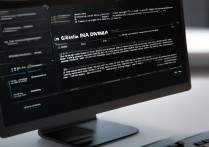

 冀ICP备2021017634号-12
冀ICP备2021017634号-12
 冀公网安备13062802000114号
冀公网安备13062802000114号